假日场景:AI结合PS绘制2.5D度假场景(2)
文章来源于 优优教程网,感谢作者 奈liu_3号 给我们带来经精彩的文章!设计教程/PS教程/设计教程2019-01-21
步骤 03泳池绘制 1. 新建图层,沿参考线做一个平行四边形,填充:#000000 2. 用钢笔勾一个泳池内部,颜色参数如图。 3. 沿着参考线,用钢笔勾出泳池壁。填充长:#0c3439,短:#0e3a3d 沿着参考线画出泳池内壁的线(0
步骤 03泳池绘制
1. 新建图层,沿参考线做一个平行四边形,填充:#000000
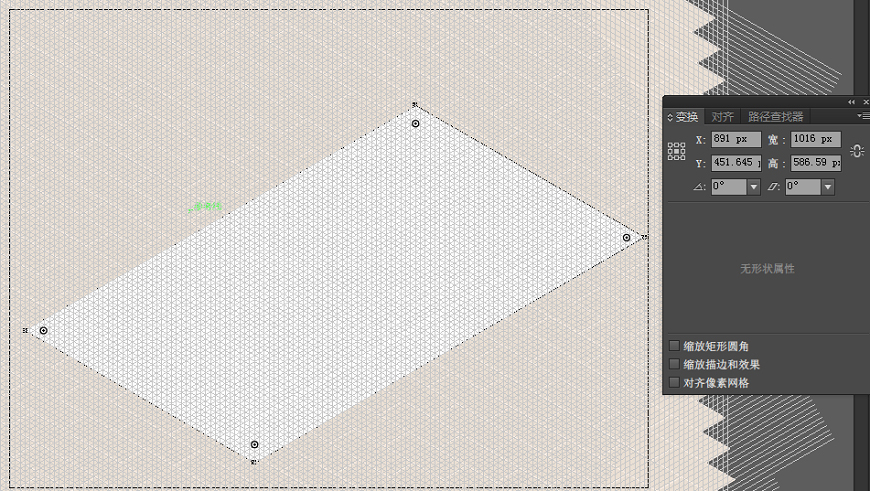
2. 用钢笔勾一个泳池内部,颜色参数如图。
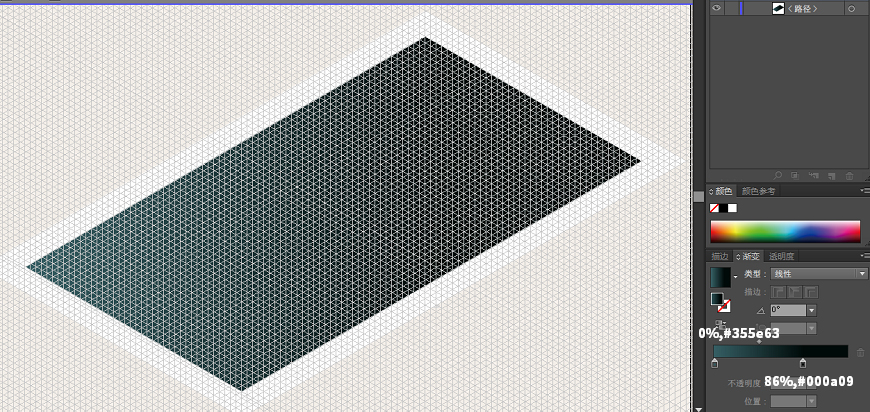
3. 沿着参考线,用钢笔勾出泳池壁。填充长:#0c3439,短:#0e3a3d
沿着参考线画出泳池内壁的线(0.5PX,#000000)。
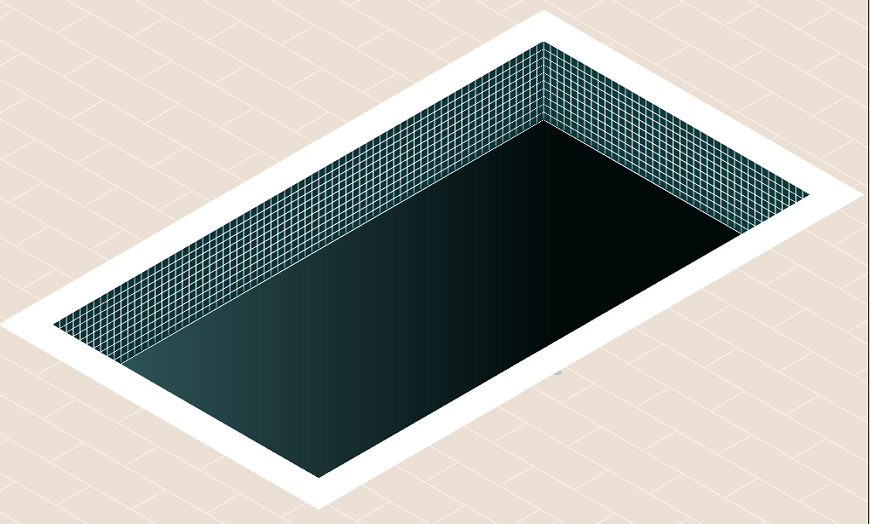
4.沿着参考线,用钢笔画出阶梯。(颜色最深的阶梯可参考图8,其他三个阶梯在此基础上,依次提亮一点灰度即可)
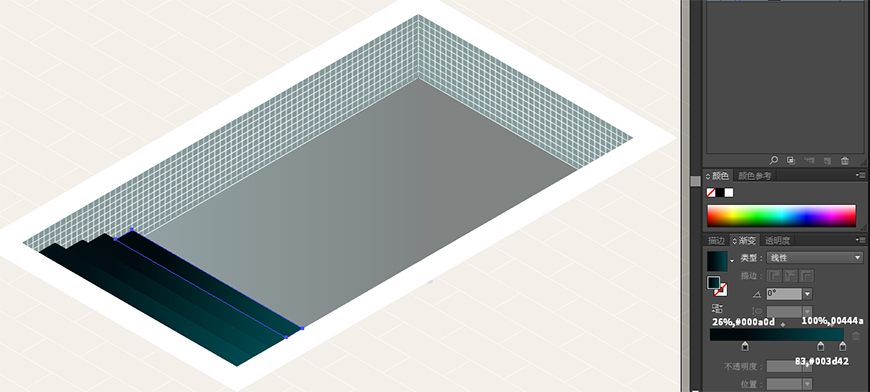
5. 泳池扶手。新建一个35*75的圆角矩形,圆角拉到最大。偏移路路径-3。选中两个图形,路径查找器-减去顶层。做一个矩形,再用一次减去顶层。移到合适位置后,同时选中泳池用形状生成器,去掉多余部分。(填充:#cec6c0)
底座是两个深浅不一的椭圆,不赘述。
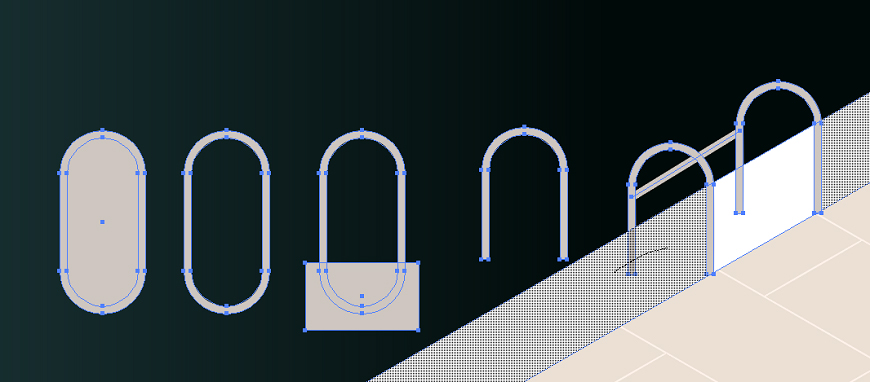
6. 水波。先用钢笔做一个平行四边形水面,再拉一条直线。点击直线,效果-扭曲-波纹效果
填充:#19a8ce,透明度 20%
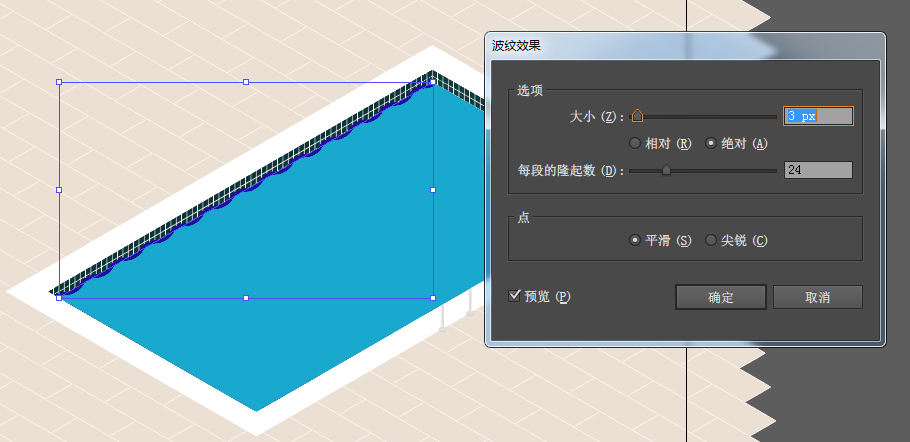
步骤 04 人物、软装制作
1. 人物。眼睛和脸是形状工具做的,身体、头发、泳衣是用钢笔工具做的。泳垫是先做一个矩形,拉好圆角,对象-封套扭曲-用网格重置,用直接选择工具来调整曲度。
(填充:泳垫-#e24b4c;投影-#011e21,透明度40%;身体-#f1cab0;头发:#bfa701)
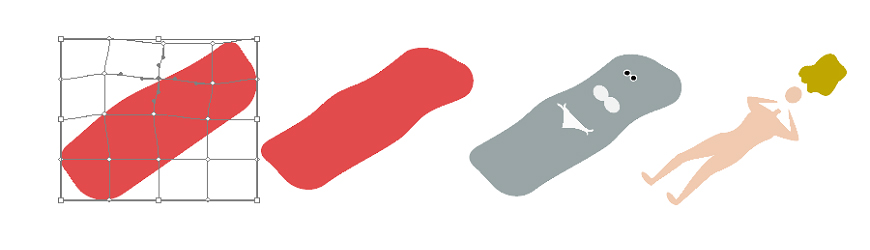
2. 桌椅。桌面是用椭圆。桌脚先建一个矩形,选择效果-3D-绕转-等角左方,做出立体效果。
椅子的黄色部分是用钢笔勾的,深色部分是用矩形做的,记得调整角度。
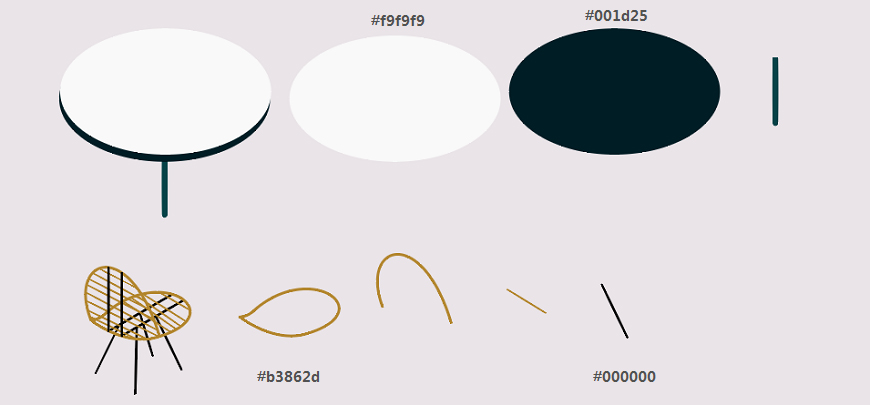
 情非得已
情非得已
推荐文章
-
 Photoshop设计撕纸特效的人物海报教程2020-10-28
Photoshop设计撕纸特效的人物海报教程2020-10-28
-
 Photoshop制作立体风格的国庆节海报2020-10-10
Photoshop制作立体风格的国庆节海报2020-10-10
-
 Photoshop设计撕纸特效的人像海报2020-03-27
Photoshop设计撕纸特效的人像海报2020-03-27
-
 图标设计:用PS制作奶油质感手机主题图标2019-11-06
图标设计:用PS制作奶油质感手机主题图标2019-11-06
-
 图标设计:用PS制作中国风圆形APP图标2019-11-01
图标设计:用PS制作中国风圆形APP图标2019-11-01
-
 手机图标:用PS设计儿童贴画风格的APP图标2019-08-09
手机图标:用PS设计儿童贴画风格的APP图标2019-08-09
-
 电影海报:用PS制作蜘蛛侠海报效果2019-07-09
电影海报:用PS制作蜘蛛侠海报效果2019-07-09
-
 创意海报:用PS合成铁轨上的霸王龙2019-07-08
创意海报:用PS合成铁轨上的霸王龙2019-07-08
-
 电影海报:用PS设计钢铁侠电影海报2019-07-08
电影海报:用PS设计钢铁侠电影海报2019-07-08
-
 立体海报:用PS制作创意的山川海报2019-05-22
立体海报:用PS制作创意的山川海报2019-05-22
热门文章
-
 Photoshop设计猕猴桃风格的APP图标2021-03-10
Photoshop设计猕猴桃风格的APP图标2021-03-10
-
 Photoshop制作逼真的毛玻璃质感图标2021-03-09
Photoshop制作逼真的毛玻璃质感图标2021-03-09
-
 Photoshop结合AI制作抽象动感的丝带2021-03-16
Photoshop结合AI制作抽象动感的丝带2021-03-16
-
 Photoshop结合AI制作炫酷的手机贴纸2021-03-16
Photoshop结合AI制作炫酷的手机贴纸2021-03-16
-
 Photoshop结合AI制作炫酷的手机贴纸
相关文章652021-03-16
Photoshop结合AI制作炫酷的手机贴纸
相关文章652021-03-16
-
 Photoshop结合AI制作抽象动感的丝带
相关文章1822021-03-16
Photoshop结合AI制作抽象动感的丝带
相关文章1822021-03-16
-
 Photoshop结合AI制作炫丽的网格效果
相关文章10302020-10-28
Photoshop结合AI制作炫丽的网格效果
相关文章10302020-10-28
-
 字母人像:用PS结合AI绘制人像插画教程
相关文章7542019-03-14
字母人像:用PS结合AI绘制人像插画教程
相关文章7542019-03-14
-
 Photoshop结合C4D制作化妆品类全屏海报
相关文章9302018-09-24
Photoshop结合C4D制作化妆品类全屏海报
相关文章9302018-09-24
-
 Photoshop制作城市中枪战场景海报
相关文章10482018-05-25
Photoshop制作城市中枪战场景海报
相关文章10482018-05-25
-
 Photoshop合成蛋壳中的创意海上冒险场景
相关文章9352018-05-18
Photoshop合成蛋壳中的创意海上冒险场景
相关文章9352018-05-18
-
 Photoshop结合AI绘制抽象的街道插画
相关文章7342018-01-23
Photoshop结合AI绘制抽象的街道插画
相关文章7342018-01-23
